画面が急に黒くなって、戸惑っていませんか。
通知は届いているのに、見た目だけいつもと違うと感じることがあります。
本記事は、いまのiOSで起こりやすい表示の変化を、
やさしい手順で順番に確認できるようにまとめました。
まずはコントロールセンターで明るさとTrue Tone、Night Shiftをチェックします。
つぎに低電力モードや自動ロックの時間を見直します。
壁紙とフォーカスの結びつきも確認します。
通話中だけ黒い場合は近接センサー周りを軽く拭いて、
ケースや保護ガラスの当たりを確かめます。
StandByやAlways‑Onの動き、iOS 26のLiquid Glassによる重なりの見え方も紹介します。VoiceOverのスクリーンカーテンや色フィルターの切り替えも、手順を添えて案内します。
気になる見出しから読み進めても、最初から順番にたどっても大丈夫です。
あなたの端末の状態に合わせて、比べながら調整していきましょう。
黒画面になる主な原因を理解しよう

近接センサー・通話時の仕様
通話中に画面が真っ暗になることがあります。
これは顔に近づけたときの誤タッチを防ぐための動きです。
上部のセンサー周りを保護ガラスやケースでおおっていると反応が鈍くなることがあります。
センサー付近をきれいにしてからもう一度ためしてみてください。
耳から少し離したときに表示が戻るかも確認してください。
サイドボタンを一度押して、点灯するかどうかもチェックします。
保護ガラスは上部に大きめの切り欠きがあるタイプだと使いやすいです。
ケースの縁が高い場合は一度外して、挙動の変化を見てください。
通話アプリ以外でも同じか、メモや時計アプリで試すと切り分けやすくなります。
ダークモード・Night Shift・True Tone の影響
ダークモードやNight Shiftを使うと全体の見た目が落ち着いたトーンに変わります。
色味が黄みがかって見えるときはTrue Toneの影響が考えられます。
一時的にオフにして比べると自分に合った表示を見つけやすくなります。
設定アプリからいつでも切り替えができます。
コントロールセンターの明るさパネルを長押しすると、
True ToneやNight Shiftをすぐ切り替えられます。
時間帯で自動にしている場合は、いまの時間だけ一時的にオフにして見え方を比べてください。
写真や動画の色味を確認したいときは、
両方をオフにして基準の見え方を見ておくと判断しやすくなります。
設定の「画面表示と明るさ」では、ダークモードの見た目もすぐ切り替えられます。
フォーカスモードによる壁紙切替と背景消失
フォーカスモードにロック画面やホーム画面をひも付けている場合があります。
特定のフォーカス中に壁紙が非表示のレイアウトになっていると背景が黒く見えることがあります。
フォーカスの「ロック画面」「ホーム画面」の割り当てを見直してみてください。
設定の「フォーカス」を開き、対象のモードを選んで割り当て中の壁紙を確認します。
壁紙なしや単色の組み合わせだと黒く見えることがあります。
一度リンクを外すか、別の壁紙に差し替えてから保存してください。
時間や場所で自動的に切り替わる設定が入っている場合は、
テスト中だけオフにすると見分けやすくなります。
iOS 26 新仕様 “Liquid Glass” が背景に及ぼす影響

透過・ぼかし表現で背景が黒っぽく見えるケース
Liquid Glassは透明感やアニメーションが強めの見た目です。
明るい壁紙でも重なり方によって暗く感じる場面があります。
フォルダやコントロールセンターの背景が濃く見えるときはこの表現が関係していることがあります。
通知センターを引き下ろしたときや、ウィジェットが重なったときも、
層の重なりで濃く見えることがあります。
ダークモード中は同じ壁紙でも、重なるレイヤーの色味が少し深く映る場面があります。
被写界深度のある壁紙を使っている場合は、
被写体を前面にする表現で周囲が落ち着いた見え方になることがあります。
変化の切り分けをしたいときは、無地の壁紙に一度変えて比べてみてください。
深いグレーやネイビーなどの単色で確認すると、重なりの影響が分かりやすくなります。
透明度を下げる設定(Reduce Transparency 等)で調整する方法
設定アプリの「アクセシビリティ」>「表示とテキストサイズ」で「透明度を下げる」をオンにします。
「コントラストを上げる」や「視差効果を減らす(動きを減らす)」もあわせて調整できます。
切り替えたらホーム画面に戻り、フォルダやコントロールセンターを開いて見え方を比べてください。
必要に応じてスライダーを少しずつ動かして、文字と背景の差を確認します。
「ボタンの形」や「オン/オフラベル」をオンにすると、
タップできる場所が分かりやすくなります。
一時的にTrue ToneやNight Shiftをオフにして、色味の違いも見てみてください。
決まったら設定をそのままにして、しばらく日常の操作で使い心地を確かめてください。
「動きを減らす」をオンにするとアニメーションが落ち着いた見え方になります。
必要に応じて「コントラストを上げる」も試して、読め方を比べてください。
意図せず黒くなったときの設定チェックリスト

低電力モード/自動ロック設定
低電力モード中は自動ロックの時間が短くなります。
すぐ暗くなると感じたら低電力モードをオフにしてから「自動ロック」の時間を見直してください。
設定は「設定」>「バッテリー」で、低電力モードのオン/オフ、または「電力モード」>「適応型電力制御」を切り替えられます。
バッテリーアイコンが黄色のときは低電力モードが入っています。
コントロールセンターに低電力モードのボタンを追加しておくと切り替えがしやすくなります。
追加は「設定」>「コントロールセンター」で行えます。
自動ロックは「設定」>「画面表示と明るさ」>「自動ロック」で時間を選べます。
30秒から数分まで段階的に用意されているので、使い方に合わせて決めてください。
変更後は一度スリープさせて、消灯までの時間をその場で確かめます。
必要ならもう一段階延ばして、日常の操作で様子を見てください。
自動輝度・ホワイトポイント・色フィルター設定
「アクセシビリティ」>「表示とテキストサイズ」で自動輝度を確認します。
「ホワイトポイントを下げる」がオンだと全体が暗めに見えることがあります。
「色フィルター」や「グレースケール」がオンだと色の見え方が変わります。
不要であればオフにしてから表示をチェックしてください。
明るい場所と暗い場所で画面を見比べると、違いが分かりやすくなります。
ホワイトポイントはスライダーで段階的に調整できます。
小さく動かして、文字の読みやすさを確認しながら合わせてください。
色フィルターのメニューでは、グレースケール以外の項目が選ばれていないかも見直します。
写真や地図の色が変わっていると感じたら、いったんオフにしてから再確認します。
最終的に自分の見やすい状態になったら、その設定を覚えておくと次回の調整がスムーズです。
VoiceOver/スクリーンカーテン・グレースケール設定
VoiceOver使用中に三本指でトリプルタップするとスクリーンカーテンが切り替わります。
オンのままだと画面は黒く見えますが操作音は聞こえます。
うっかりオンにした心当たりがあるときは同じ操作でオフにしてください。
設定で確認する場合は「設定」>「アクセシビリティ」>「VoiceOver」を開きます。
VoiceOver自体のスイッチと、スクリーンカーテンの項目を順に見ます。
サイドボタンを三回押す操作で切り替えるショートカットが入っていることがあります。
誤操作が多いと感じるときは、ショートカットの割り当てを見直しておきます。
Siriに「VoiceOverをオフにして」と話しかけて切り替える方法もあります。
画面が見えにくいときは、この方法が手早くて分かりやすいです。
壁紙が黒くなる・背景が消える現象とその原因

iOSアップデート直後の一時的黒化現象
アップデート直後は設定の読み込みや再起動の影響で壁紙が一時的に表示されないことがあります。
数分置いてから再起動すると元に戻るケースがあります。
Wi‑Fiに接続し、電源に挿したまま数分待つと読み込みが進みやすくなります。
ロック画面を長押しして「カスタマイズ」を開き、プレビューが表示されるかを確かめます。
「設定」>「壁紙」を開き直して、一覧のサムネイルが表示されるかを確認します。
ダークモードの自動切り替えが入っている場合は、一時的にオフにして見え方を比べます。
ストレージの空き容量が少ないと読み込みが遅く感じられることがあります。
不要な一時ファイルを整理してから再起動します。
ここまでで変化がないときは、再起動後にもう一度壁紙を選び直します。
壁紙ファイル消失・破損・同期異常
iCloudの同期途中や壁紙画像の保存場所の変更で読み込みに時間がかかることがあります。
別の写真にいったん変更してから元の画像に戻すと表示が安定することがあります。
「写真」アプリで対象の画像が開けるかを確認します。
雲のアイコンが出ている場合は、ダウンロード完了まで待ちます。
「設定」>「写真」でiCloud写真の状態を確認し、Wi‑Fi接続で同期を進めます。
画像を「ファイル」アプリから設定しているときは、保存先が移動していないかを確かめます。
SNSやブラウザから保存した画像は形式が合わないことがあります。
一度「写真」に保存し直してから壁紙に設定すると読み込みやすくなります。
Live Photoを使っている場合は、静止画に切り替えて表示を確認します。
壁紙リセット・再設定で復帰させる手段
「設定」>「壁紙」からロック画面とホーム画面をそれぞれ再設定します。
くり抜きや被写界深度の設定を使っている場合は一度オフにして試してみてください。
ロック画面を長押しし、「ギャラリー」から新しい壁紙を追加します。
「被写界深度」「被写体を前面に」のスイッチを切り替えて見え方を比べます。
視差効果やパースの動きは、一度オフにして静止表示で確認します。
ホーム画面用には無地や濃色、ロック画面用には写真という分け方も扱いやすいです。
ウィジェットが重なって隠れる場合は配置を見直し、時刻や通知の位置を調整します。
最後に「完了」をタップして保存し、ロックとホームの両方で表示を確認します。
明るさと画面モードの最適な調整方法

コントロールセンターからの即時操作
画面右上から下にスワイプして明るさスライダーを調整します。
長押しでTrue ToneやNight Shiftの切り替えにアクセスできます。
素早く試せるのでまずここを触ってみましょう。
スライダーを長押しすると、細かな調整がしやすくなります。
外にいるときと室内では見え方が変わるので、その場で上げ下げして比べてください。
コントロールセンターにダークモードのボタンを追加しておくと、
ワンタップで切り替えられます。
追加は「設定」>「コントロールセンター」で行えます。
ダークモードの自動切替スケジュール設定
「設定」>「画面表示と明るさ」で「自動」をオンにすると時間帯に合わせて切り替えられます。
自分の生活リズムに合わせてカスタムスケジュールも設定できます。
「日没から日の出」や好きな時刻を選べます。
朝と夜で壁紙やウィジェットの雰囲気を変えたいときにも便利です。
フォーカスと組み合わせると、仕事用とプライベート用で表示を分けやすくなります。
ショートカットのオートメーションを使えば、
場所や充電の開始に合わせて切り替えることもできます。
StandByの表示時間は「設定」>「StandBy」>「表示」で次から選べます。
- 自動
- 20秒後にオフ
- 常にオン
状況に合わせて見やすい状態にしてみてください。
自動輝度・ True Tone の活用と注意点
自動輝度は環境光に合わせて明るさを調整します。
True Toneは周囲の光に近い色味に整えます。
色味が気になるときだけ一時的にオフにして見比べてください。
自動輝度の切り替えは「設定」>「アクセシビリティ」>「表示とテキストサイズ」にあります。
True Toneはコントロールセンターの明るさスライダー長押しからも切り替えられます。
Night Shiftは色温度のスライダーであたたかさを調整できます。
撮影やデザインの確認中は、一時的にTrue ToneとNight Shiftをオフにすると色の判断がしやすくなります。
部屋の照明が強いときは明るさを少し上げ、暗い場所では下げて、
自分が見やすいと感じる位置に合わせてください。
真っ黒画面(操作不能/表示なし)への対処法

強制再起動・リカバリモード・DFU モード手順
反応がないときは強制再起動を試します。
音量アップ、音量ダウン、サイドボタン長押しの順に操作します。
ロゴが出るまで押し続けます。
音が鳴ってもすぐ離さず、表示が切り替わるまで待ちます。
改善しない場合はパソコンにつないでリカバリモードからアップデートを実行します。
ケーブルを挿したまま、サイドボタンを押し続けて復旧の画面が出るかを確認します。
MacはFinder、WindowsはApple DevicesまたはiTunesを開いて案内にそって進めます。
アップデートを選ぶとシステムを入れ直して表示の読み込みをやり直します。
それでも進まない場合はDFUモードでやり直します。
画面は真っ暗のままでも、パソコンがデバイスを認識すれば手順を進められます。
途中でケーブルを抜かずに、完了メッセージが出るまで待ちます。
まずは復旧モードで“アップデート→復元”の順にためし、最終手段としてDFUを検討します。
くわしくは公式手順を参照してください。
温度保護・水分検出・ハードウェア異常の確認
高温や低温の環境では表示が暗くなることがあります。
直射日光や車内の高温を避け、室内でしばらく休ませます。
ケースを外して風通しをよくすると落ち着きやすくなります。
充電口に水分を検出したときは有線充電をいったん控えて乾燥を待ちます。
コネクタを下向きにして軽く水分を落とし、自然乾燥させます。
ドライヤーやエアダスターはおすすめしません。
十分に乾いてから再度ためしてください。
同じ症状が続くときは、別のケーブルや電源アダプタで挙動を比べてください。
ケースや保護ガラスを外し、上部のセンサー周りをやわらかい布で拭いてみます。
高温時は表示が暗くなる/黒く見えることがあります。
いったん本体を冷ましてから様子を見てください。
くわしい手順はAppleの案内もあわせて確認してください。
Appleサポートを利用する際の準備と流れ
型番やiOSのバージョン、発生している様子をメモにまとめておくと相談がスムーズです。
発生した時刻、実施した手順、表示されたメッセージを書き留めます。
バックアップの有無や保存先も記録しておきます。
シリアル番号は設定の「一般」>「情報」で確認できます。
使用中のケーブルやアクセサリの種類も控えておきます。
公式のサポートページやアプリから予約して持ち込みや配送修理の手続きを進めます。
連絡先と端末の状態を入力し、都合のよい窓口を選びます。
予約当日は端末と身分証、購入時の情報が分かるものを用意します。
受付で発生状況を見せられるよう、再現できる範囲の手順を準備しておきます。
やり取りの内容はメモに残し、案内された手順を帰宅後に落ち着いて確認します。
黒背景にする主な理由と設定時のコツ

視認性を高めたいときに便利な設定
落ち着いた見た目で文字を追いやすくしたいときはダーク系の壁紙がおすすめです。
ウィジェットやアイコンの配置をシンプルにすると情報が見やすくなります。
壁紙は無地や細かい模様の少ないものを選ぶと、文字との重なりが少なく感じられます。
色は深いグレーやネイビーなど、濃いトーンに寄せると全体がまとまって見えます。
アプリアイコンの並びは列をそろえて、よく使うものを下段に集めると指が届きやすくなります。
フォルダ名は短めにして、ページごとに用途を分けると探し物がしやすくなります。
文字を少し太めにしたいときは「表示とテキストサイズ」の太字の設定を使ってみてください。
必要に応じて文字サイズを一段階上げて、読みやすさを確認します。
黒背景とバッテリー消費の関係
有機ELの画面では黒い部分の発光が少ない場面があります。
黒を基調にすると表示の発光領域が控えめになるシーンがあります。
使い方に合わせて壁紙やテーマの色を選んでみてください。
明るい写真が広がる壁紙では、黒の差が小さく感じられることがあります。
動画やアニメーションが多い場面では、
表示の動きが続くため見え方の差が変わることがあります。
ホーム画面用には濃色の無地、ロック画面用には好みの写真という分け方も扱いやすいです。
アイコンやウィジェットの配色と壁紙のコントラストを見比べて、
読み取りやすい組み合わせを選んでください。
夜間や集中モードに合わせた表示調整
時間帯で切り替わるスケジュールやフォーカスの自動化を活用します。
就寝前は明るさを下げて、朝は通常表示に戻すなど自分の流れに合わせて調整します。
フォーカスにロック画面とホーム画面を結びつけて、
夜用の落ち着いた壁紙へ自動で切り替える方法も便利です。
ショートカットのオートメーションを使えば、
時刻や場所、充電の開始に合わせて表示を切り替えられます。
StandByを使うときは部屋の明るさに合わせて表示時間を調整すると、
夜間の確認がしやすくなります。
切り替え後に文字が読みづらいと感じたら、
True ToneやNight Shiftを一時的にオフにして色味を見直します。
しっくり来ないときは、壁紙の明るさとウィジェットの配置を少しずつ変えてバランスを確かめてください。
読者がよく抱える疑問を Q&A 形式で解決
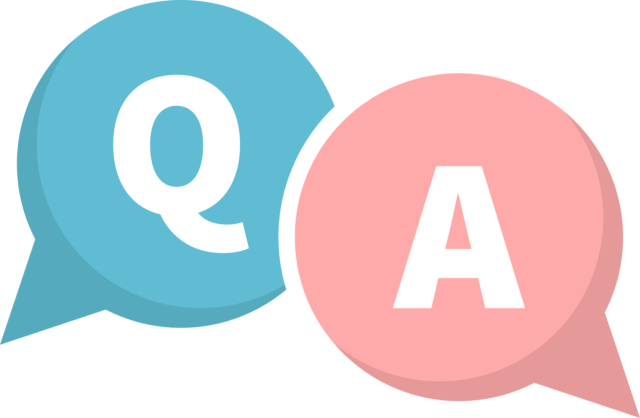
背景が白に戻らない場合の対処は?
ダークモードがオンになっていないかを確認します。
自動がオンの場合は、時間帯で切り替わっていないかをチェックします。
フォーカスで別のロック画面が割り当てられていないかも見直します。
フォーカスの編集画面で「ロック画面」「ホーム画面」のリンクを外して保存します。
壁紙を別の写真に変えてから元の画像へ戻す方法も有効です。
被写界深度や被写体の切り抜きが入っている場合はいったんオフにします。
True ToneとNight Shiftを一時的にオフにして色味を見比べます。
明るさスライダーを上げて表示の変化を確認します。
Always-OnやStandByを使っている場合は、一時的にオフにして違いを確認します。
ここまでで戻らないときは、いったん再起動してから同じ手順をもう一度ためします。
音は鳴るけど画面だけ黒い時はどうする?
VoiceOver使用中のスクリーンカーテンがオンになっていないか確認します。
三本指でトリプルタップして切り替えます。
明るさスライダーが最小になっていないかを確認します。
Tap to Wake と Raise to Wake をオンにして、画面を起こしてみます。
※Tap to Wake は一部機種(例:iPhone SEなど)では利用できません。
端末の仕様を確認してください。
近接センサー付近を指やケースでふさいでいないかを確かめます。
保護ガラスやケースを外して、上部のセンサー周りを軽く拭きます。
反応がない場合は強制再起動を試します。
それでも表示が戻らないときは、パソコンにつないで復旧の案内にそってアップデートをためします。
Always‑On表示は、裏向きや遮蔽、CarPlayの使用中、低電力モード、睡眠フォーカス中などは自動で消えることがあります。
近くにペアリング済みのApple Watchがない場合も、表示が自動で消えることがあります。
状態を一度見直してみてください。
Android ではどうか?iPhone との違い
Androidは機種やメーカーごとに表示のルールが異なります。
設定の場所や用語も端末ごとに変わるため、同じ操作でも手順が少し違うことがあります。
iPhoneはダークモードやフォーカス、StandBy、Always-Onなどの連携が一体的です。
移行したばかりの方は各設定名の違いに注目して操作してみてください。
迷ったときは「画面表示」「壁紙」「フォーカス」「アクセシビリティ」を順に開いて、
近い名前の項目を探してみてください。
黒背景に設定したままのときの注意点
明るい壁紙に戻したいときにすぐ切り替えられるようショートカットやコントロールセンターへの追加が便利です。
アプリアイコンの色味と合わせるとホーム画面が整って見えます。
フォーカスと組み合わせて時間帯で切り替えると、日中用と夜用を使い分けやすくなります。
ページごとに壁紙とウィジェットの雰囲気をそろえると、目的のアプリを見つけやすくなります。
まとめ:意図的な黒背景とトラブル時の見分け方

意図して黒くしている場合と、設定や環境で黒く見えている場合を切り分けます。
困ったときはまずコントロールセンターとアクセシビリティの表示設定を確認します。
次に「低電力モード」「自動ロック」「自動輝度」「True Tone」「Night Shift」を順番に見直します。
フォーカスに別のロック画面やホーム画面が結びついていないかもチェックします。
画面が動かないときは強制再起動を行い、
改善しない場合はパソコンにつないでリカバリ手順をためしてください。
液体検出の表示や高温・低温の影響が考えられるときは、時間を置いてから再度ためします。
経過と試した内容をメモにまとめ、必要に応じてサポートへ相談し、落ち着いて進めましょう。
